「キャラだけではなく背景もしっかり描かれた画像を生成したい」
「高画質で解像度の高い画像を作成したい」
このような場合には、Cetus-Mixがオススメです。
この記事では、Cetus-Mixについて解説しています。
本記事の内容
- Cetus-Mixとは?
- Cetus-Mixの利用方法
- Cetus-Mixの動作確認
それでは、上記に沿って解説していきます。
Cetus-Mixとは?

Cetus-Mixとは、Stable Diffusion 1.5ベースの結合モデルです。
マージモデルの場合は、Civitai上で次のようにラベリングされています。

バージョンは、たくさんあります。
それだけ頻繁に更新されているモデルということでしょう。
また、商用利用の際はモデル開発者に通知するように記載されています。
商用利用することを考えている場合は、注意が必要ですね。
モデルの特徴としては、背景の描き込みにあると言われています。

確かに、キャラ以外の部分も綺麗に描かれています。
ちなみに、マージに利用したモデルに関しては次のように説明されています。
Hard to tell how many models used to merge.
数が多すぎて、言えないということのようです。
以上、Cetus-Mixについて説明しました。
次は、Cetus-Mixの利用方法を説明します。
Cetus-Mixの利用方法
AUTOMATIC1111版web UIでの利用を前提とします。
まずは、公式ページからモデルとVAEをダウンロードします。
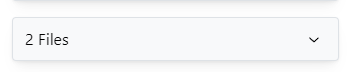
上記を開くと次のように展開されます。
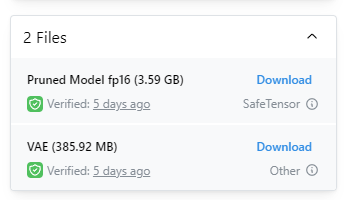
両方ともダウンロードします。
VAEは、モデルと名前を統一して保存します。

これらを指定のディレクトリ(models/Stable-diffusion)に保存すれば、OK。
もしくは、モデルとVAEを一つのファイルにするという方法もあります。
とにかく、設置できたらweb UIを起動します。
そうすると、以下のようにcheckpointを選択できるようになっています。

これで、Cetus-Mixを利用できるようになりました。
以上、Cetus-Mixの利用方法を説明しました。
次は、Cetus-Mixの動作確認を説明します。
Cetus-Mixの動作確認
Cetus-Mixでは、アップスケーラーの利用が推奨されています。
公式ページにあるデモ画像は、次のような条件で作成されています。
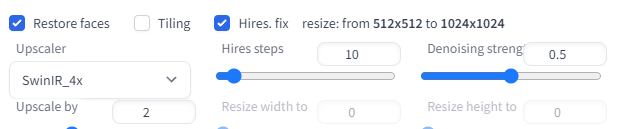
PNG Infoを用いれば、このような条件はすぐにコピーできます。
実際、アップスケーラーはほぼ必須のような感じです。
アップスケーラーを有り無しの比較画像を見れば、そのことがわかります。

もちろん、左が無しで右が有りです。
確かに、アップスケーラーを用いると高画質にはなります。
しかし、もっと高画質で綺麗な画像にする方法があります。
Cetus-Mixの背景の描画力が、どこまで発揮されるかを確認してみましょう。

これは、なかなかの破壊力ですね。
Cetus-Mixの背景を綺麗に描くという特徴が、これらの画像ではフルに活かされています。
これらの画像を生成した方法は、以下。
Loopback Scalerは、Cetus-Mixと相性が良いということがわかりました。
以上、Cetus-Mixの動作確認を説明しました。






